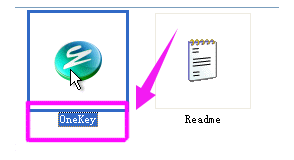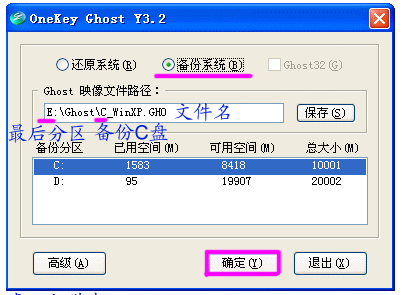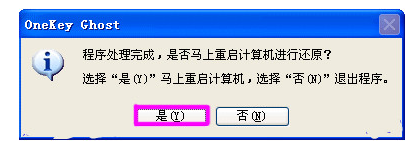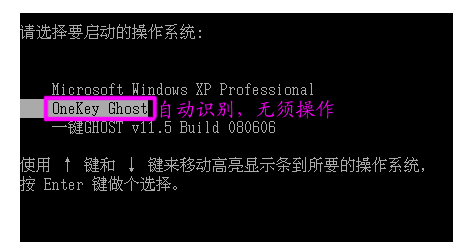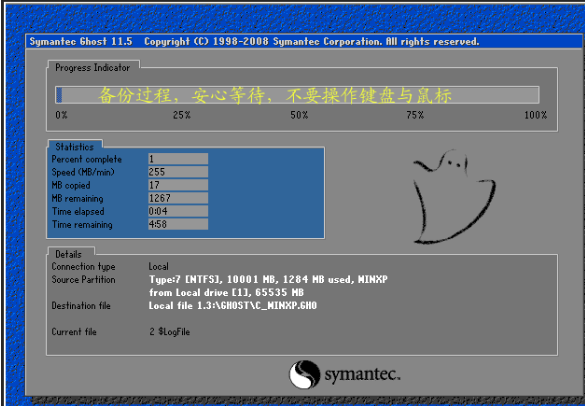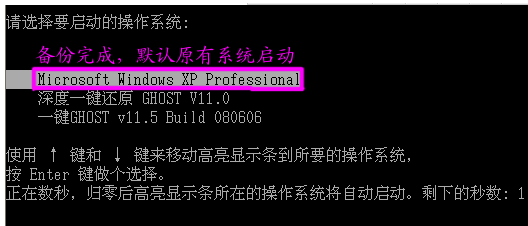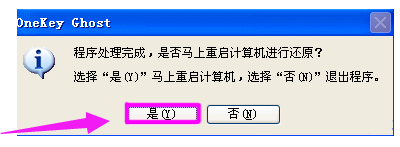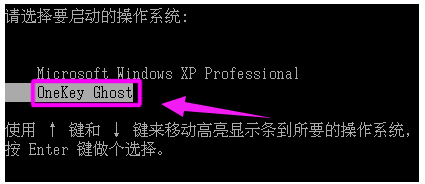onekey一键还原工具如何使用
|
大家要知道,使用系统还原功能跟重装系统的效果是一样的,都是让电脑变回正常状态,很多朋友都比较喜欢使用onekey一键还原软件来解决系统卡顿问题,直接还原系统,这样电脑系统的各种毛病和故障都不复存在了,下面小编给大家讲讲onekey一键还原工具如何使用? onekey一键还原怎么使用 系统备份: 解压程序包,双击打开文件。 一键还原图-1 先“备份系统”,点C盘,程序默认备份在最后一个分区下的GHOST文件夹下,点确定。 onekey图-2 点“是”,立即启动机器。 还原系统图-3 程序默认在onekey ghost启动上,是自动识别,无须操作。 一键还原图-4 备份过程,不要操作键盘与鼠标。 onekey图-5 备份完成,默认原有系统启动,不用操作。 一键还原图-6 打开最后分区下的GHOST文件夹看到备份的文件。 一键还原图-7 备份D盘,注意把原有的C改成D,要不会提示文件存在,是否覆盖。 onekey图-8 点:【是】重启电脑,开始备份D盘,过程与备份C是一样的。 一键图-9 D盘备份也放在最后一个分区下面的GHOST文件夹下,并产生一个文件。 一键图-10 恢复备份: 点“还原系统” 注意: 如果恢复C盘程序默认自动选择的就是C盘备份文件, 如果恢复其它分区,就点“打开”打开最后分区下的GHOST文件夹下的备份文件。 一键还原图-11 点“是”重启。 还原系统图-12 自动选择onekey程序。 一键图-13 恢复过程,不要动鼠标与键盘。 一键图-14 以上就是onekey一键还原的使用方法了。 |